Bluetoothの設定方法
Bluetoothとはデジタル機器を無線通信する規格のひとつで、パソコンと周辺機器(マウスやキーボード、ヘッドフォンなど)のように数メートルの近距離での無線通信に利用されています。
親機となるパソコンと子機となる周辺機器の両方がBluetoothに対応していれば、無線で接続することができます。
Bluetoothで親機と子機を接続することを「ペアリング」といい、子機側の設定方法はご使用になる機器によって異なりますので、取扱説明書などをご確認ください。
① Bluetoohで接続したい機器をペアリングモードにします。
② キーボードの「Windows」キーを押しながら「I」キーを押すと、「設定」が表示されます。

③ 表示された画面の中にある「デバイス」をクリックします。
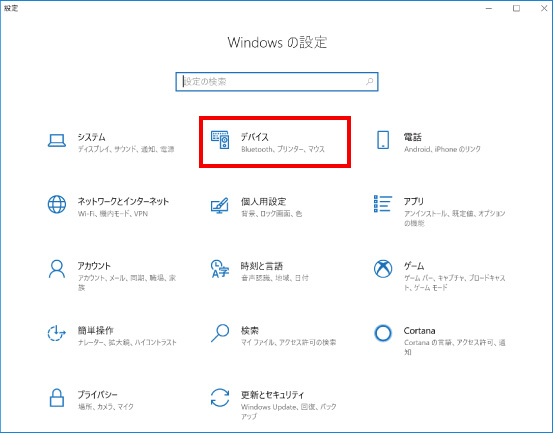
④ 表示された画面の右にある「Bluetoothとその他のデバイス」の項目内にある「Bluetooth」の項目を「オン」に変更します。その後、「Bluetoothまたはその他のデバイスを追加する」をクリックします。
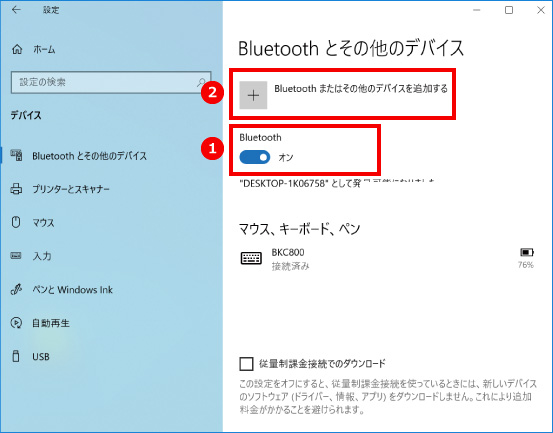
⑤ 「デバイスを追加する」という画面が表示されますので、「Bluetooh」をクリックします。
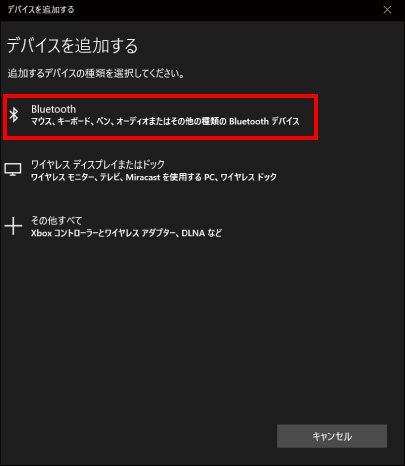
⑥ 接続したい機器名が表示されたらクリックします。
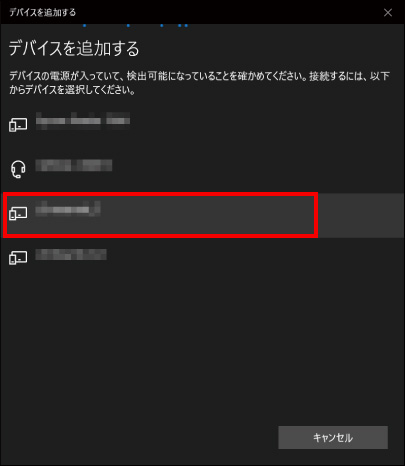
⑦ 「デバイスの準備が整いました!」と表示されたら、「完了」をクリックします。
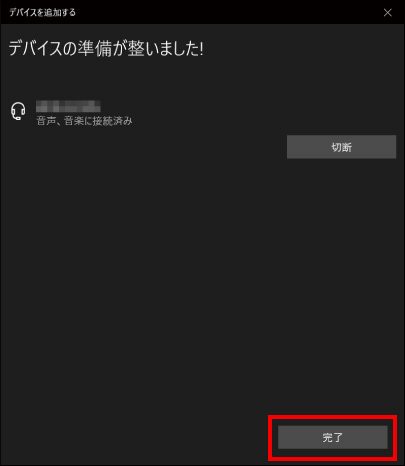
※この手順は、Windows10での方法です。今後のWindows更新により画面表示などが変更になる場合もあります。
※誤った手順による不具合に関しては、一切保証を致しかねます。予めご了承くださいませ。



